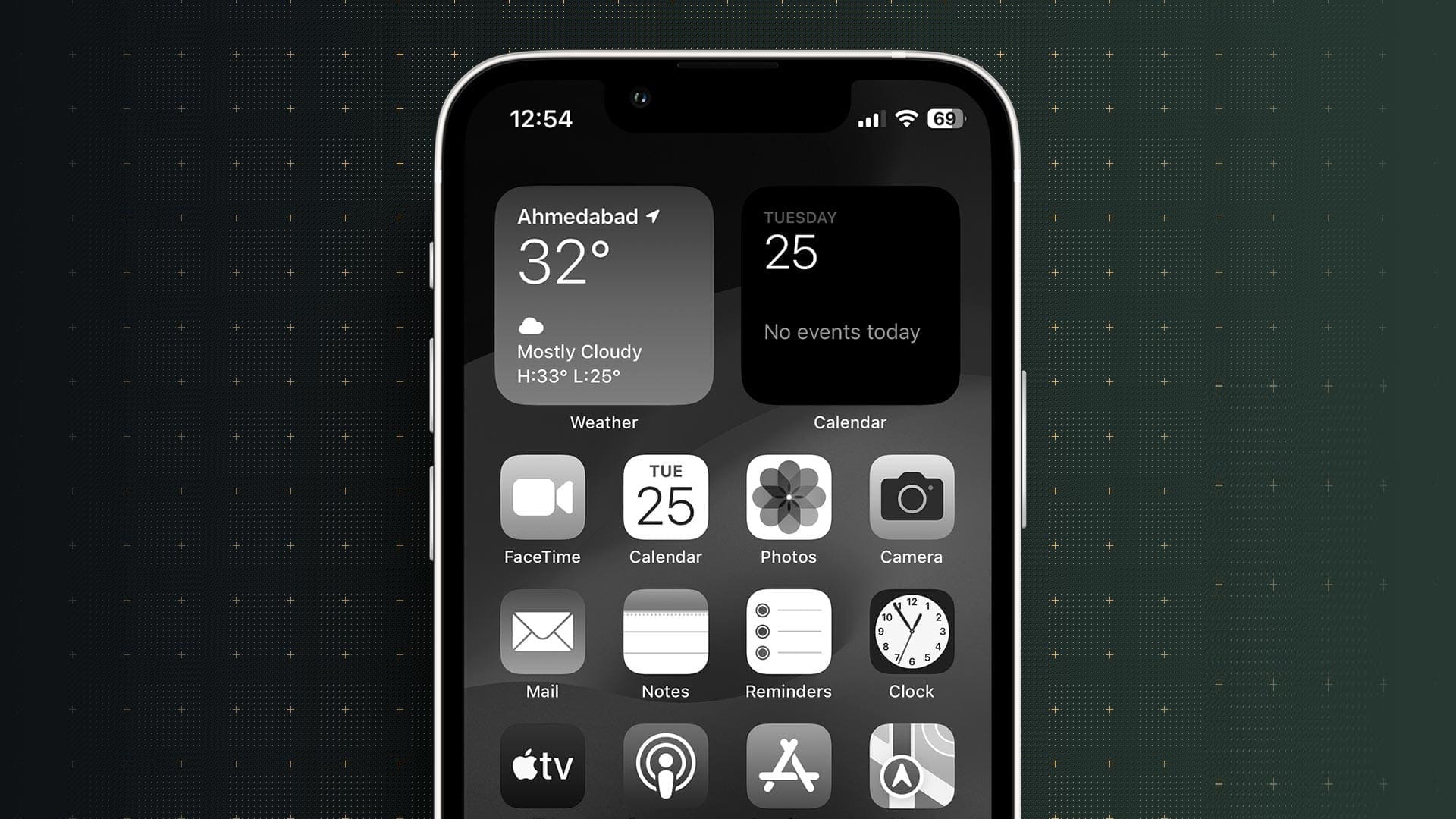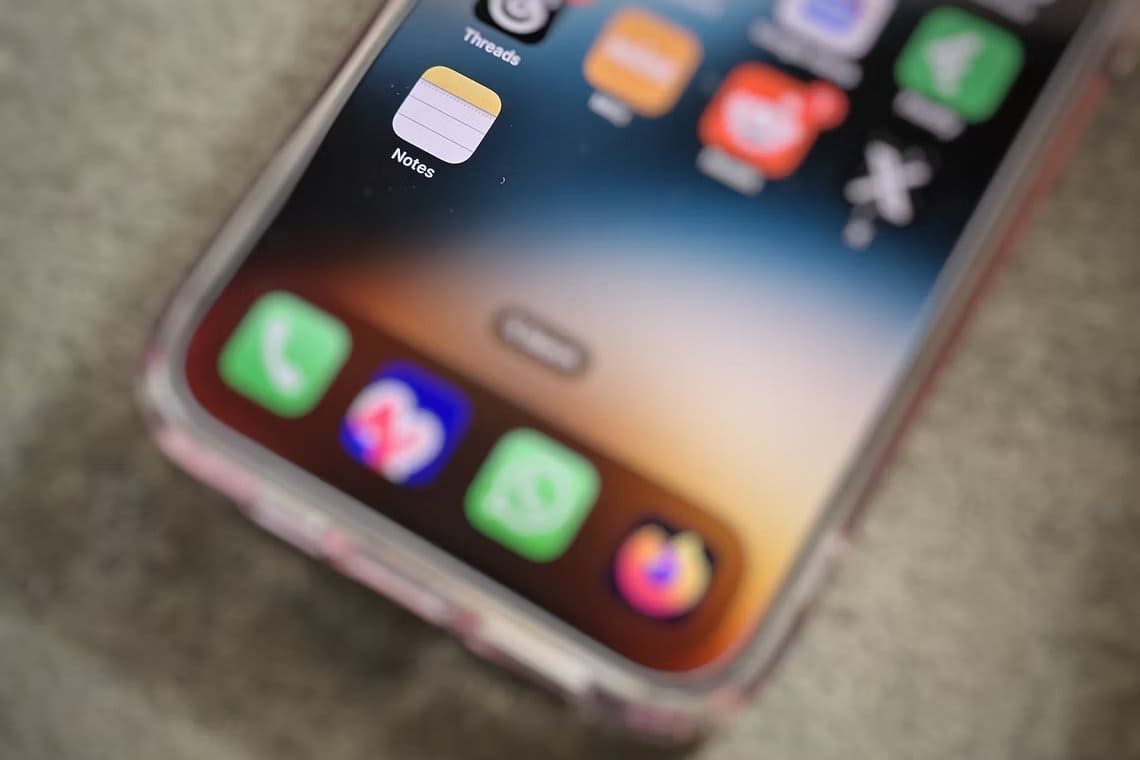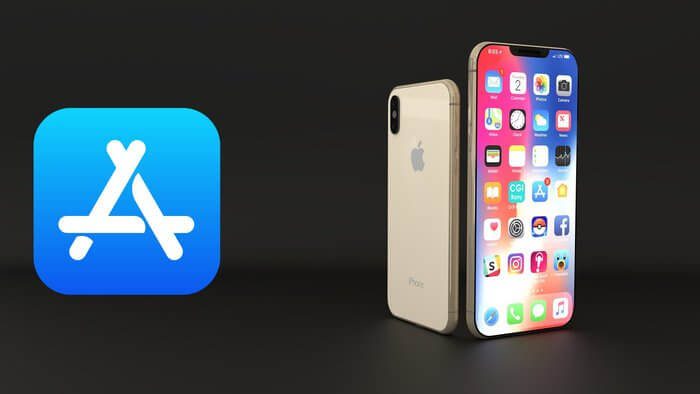语音信箱是一项方便的服务,可确保您不会错过任何重要信息,即使 无法接听电话. 没有它,不知道您会错过多少重要信息。 如果您在 iPhone 上遇到语音邮件问题,您可能需要自行排除故障。 语音邮件无法在 iPhone 上运行的原因有很多,从网络故障到错误的配置设置。 因此,我们准备了一份指南,其中包含所有可能的解决方案来修复 iPhone 上的语音邮件崩溃,从最简单到最苛刻。 让我们来看看。

1. 检查是否启用了语音信箱
首先,您需要确保您的 iPhone 上启用了语音邮件,尤其是如果您最近更换了运营商或 iPhoneعادةتعيينجهازiPhoneالخاصبك. 为此,请打开电话应用程序并转到语音邮件选项卡。 如果您不启用语音邮件,您将看到一个按钮 “立即设置”. 点击它并按照屏幕上的说明完成设置。
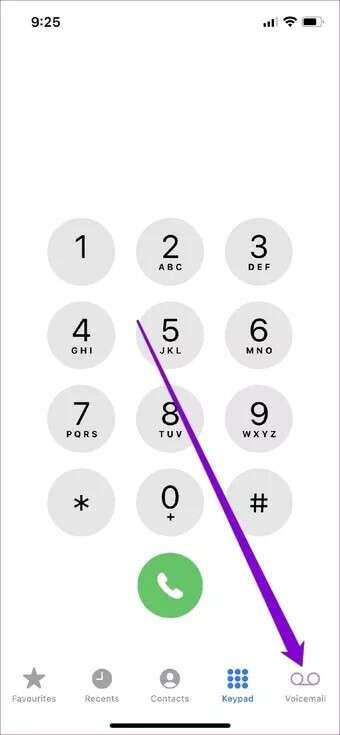
2.重启手机应用
如果语音邮件由于应用程序小故障而无法正常工作,您可以尝试在 iPhone 上重新启动电话应用程序。 为此,请通过从屏幕底部滑动(或双击主页按钮)来调出应用切换器。 找到电话应用程序并向上滑动以将其关闭。
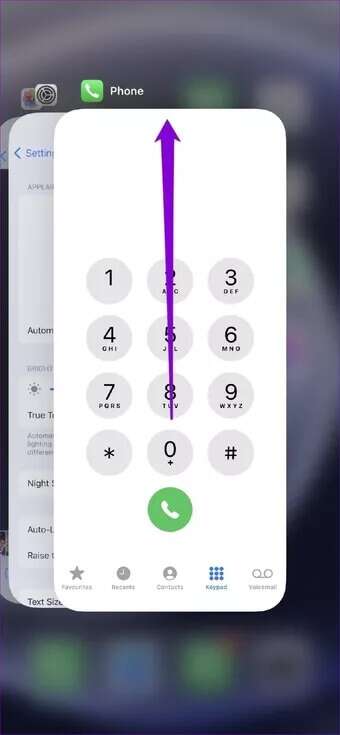
现在重新启动应用程序,看看语音邮件现在是否正常工作。
3.打开/关闭飞行模式
如果重启手机应用对您没有帮助,您可以尝试 切换飞行模式. 此故障排除方法通常有助于解决导致问题的次要网络连接问题。
从 iPhone 的右上角向下滑动以调出控制中心。 点击飞行模式图标将其打开。 等待一两分钟,然后将其关闭。 继续检查您的语音信箱现在是否正常工作。
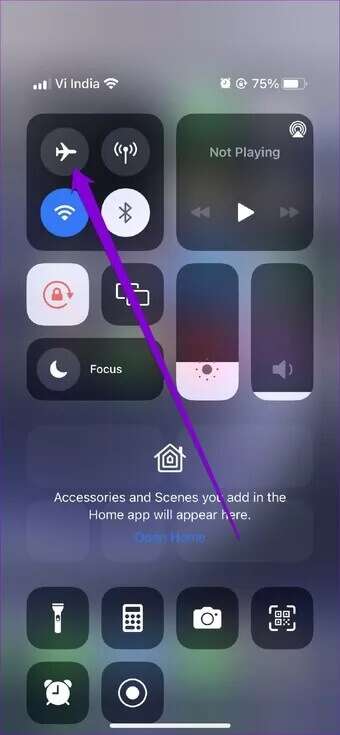
4.手动检查语音信箱
有时,运营商的语音邮件服务器出现问题可能会让您认为 iPhone 存在问题。 要检查这一点,您可以尝试直接呼叫您的语音信箱。
打开电话应用程序并转到键盘选项卡。 点击并按住 1 键并检查您的语音邮件。 如果没有问题,您将听到语音邮件。
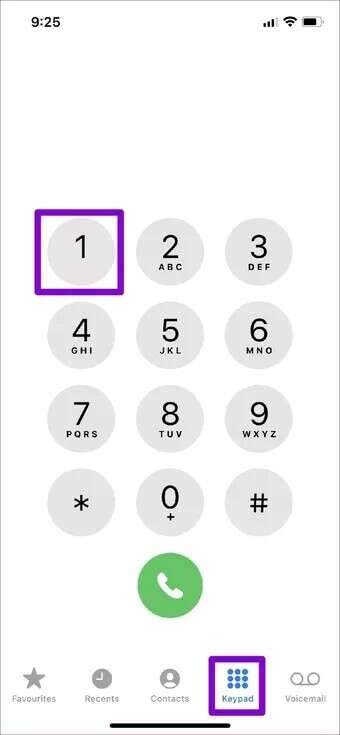
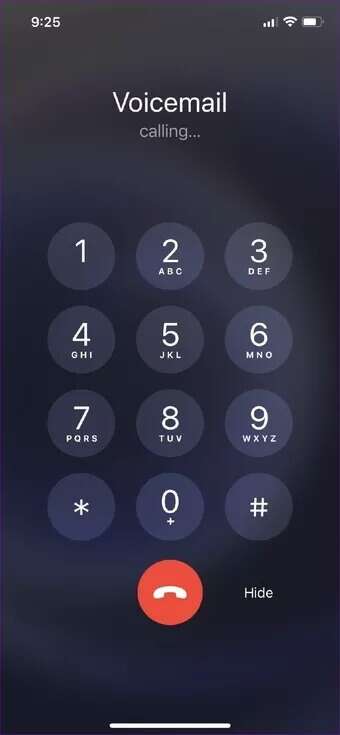
5.验证语音信箱接收消息
接下来,您需要检查 iPhone 上的语音邮件接收消息。 如果您没有正确设置自定义接收消息,呼叫者可能无法识别它并且不会留言。
继续阅读以了解如何在 iPhone 上检查接收的语音邮件消息。
步骤1: 启动应用 电话 在设备上 iPhone 你的标签,然后切换到 语音邮件选项卡 然後點擊 “你好” 在左上角。
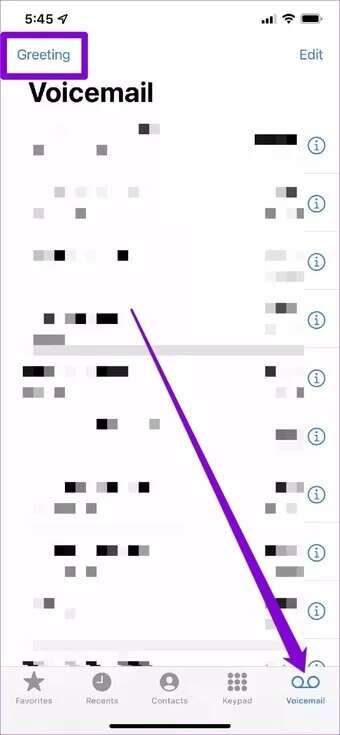
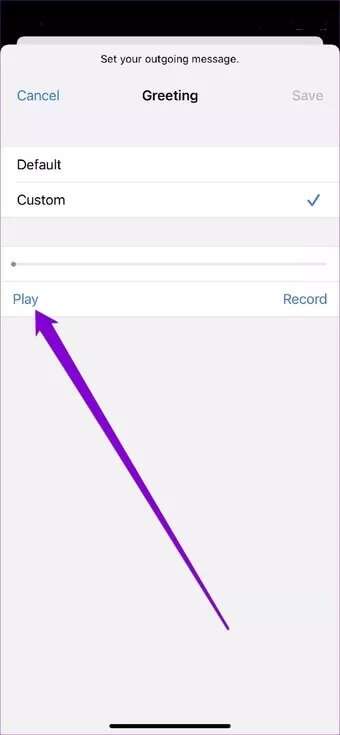
意见3: 如果您不满意,请更改它 注册按钮。 否则,将其设置为 假想 然后按 节省。
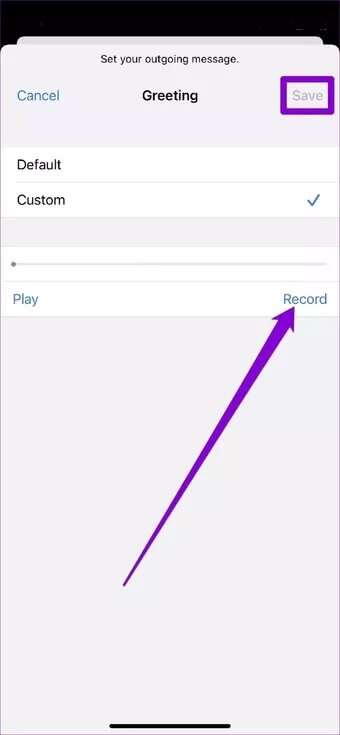
6.检查转发服务是否宕机
不接收语音邮件的另一个原因是您的呼叫被设置为转移到另一个电话号码。 要在 iPhone 上禁用呼叫转移,请按照以下步骤操作。
步骤1: 打开 设定值 وانتقلإلى 电话。
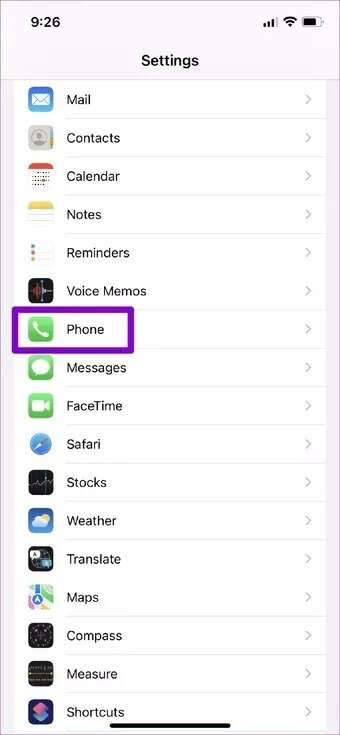
步骤2: 惆怅 “通话” , 点击 “呼叫转移” 做把它关掉.
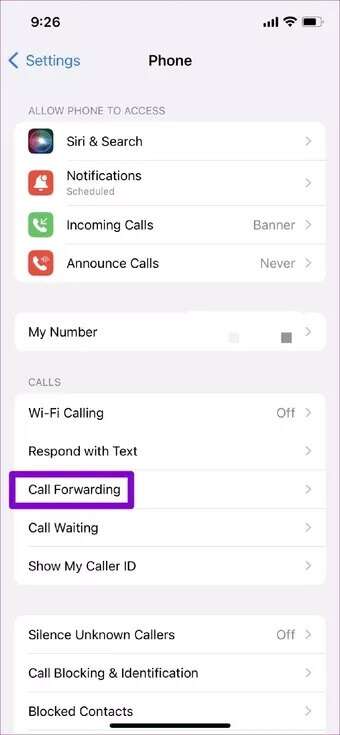
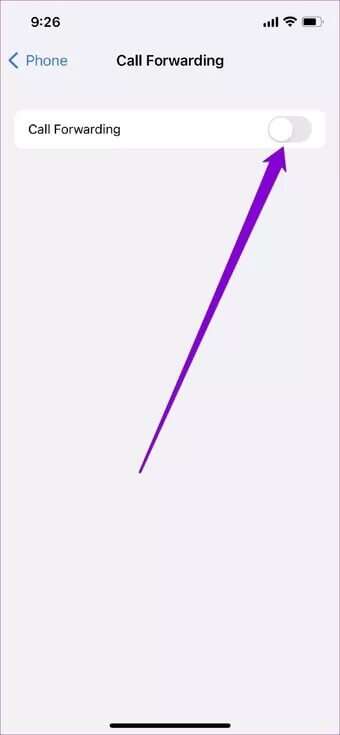
7.安装运营商待更新
运营商也会不时更新他们的设置。 理想情况下,这些更新会在后台自动安装。 但是,如果由于某种原因未完成更新,您可以按照以下步骤手动安装这些挂起的更新。
步骤1: 启动应用 设定值 在设备上 iPhone 你的,然后点击 年 ث 大约。
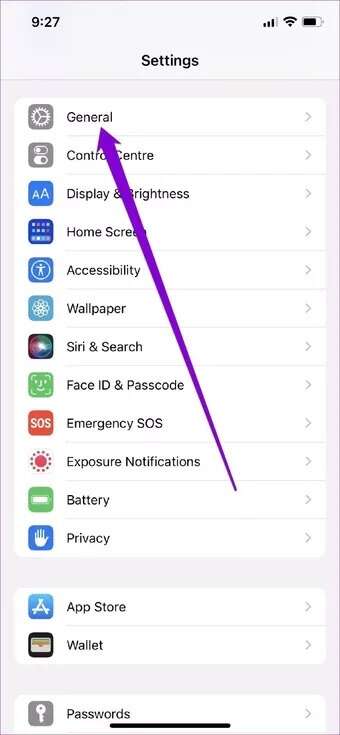
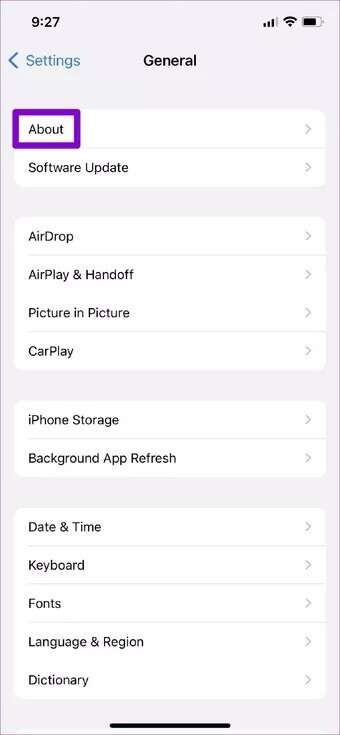
步骤2: 如果有任何待处理的更新,您将看到一个弹出窗口。 点击 更新 للمتابعة。
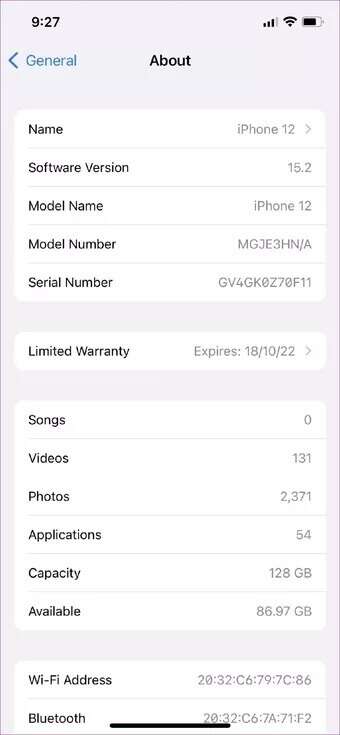
8.重置网络设置
最后,如果一切都失败了,你可以试试 إعادةتعيينإعداداتالشبكة 在你的 iPhone 上。 这会将所有网络设置恢复为默认值,并且应该可以永久修复语音邮件问题。
步骤1: 打开 设定值 在设备上 iPhone 你去 年。 向下滚动以点击 نقل 或重置 iPhone。
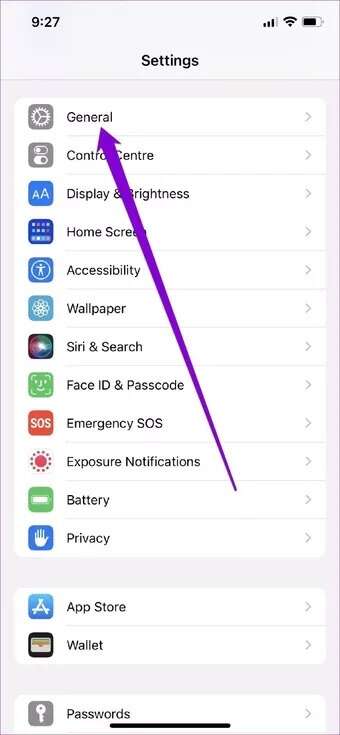
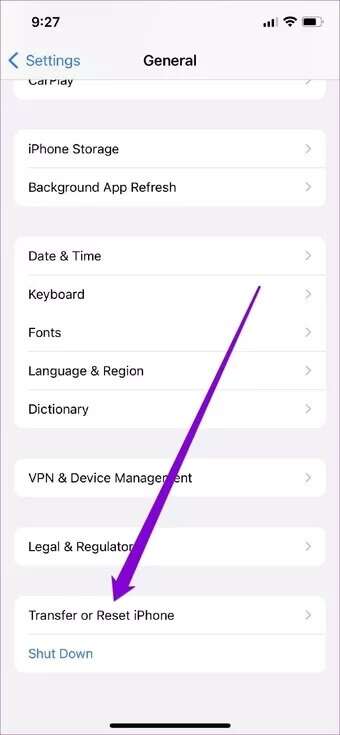
步骤2: 点击一个选项 إعادةالتعيين 下面并选择 إعادةتعيينإعداداتالشبكة منالقائمةالناتجة。
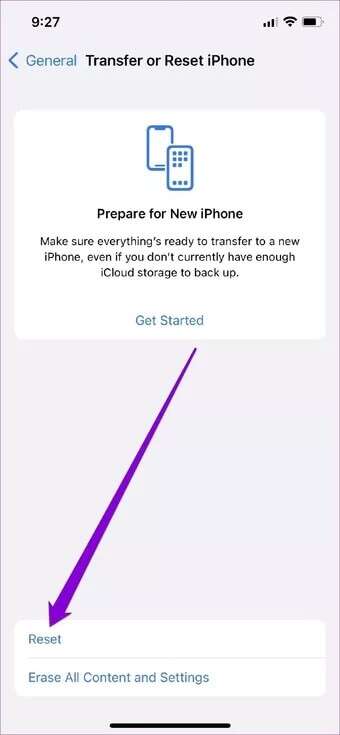
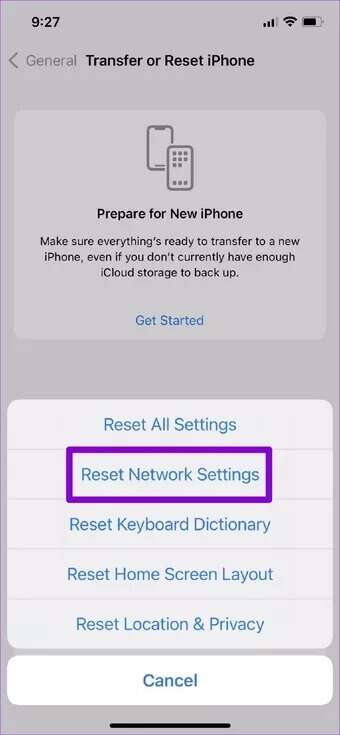
它会要求您输入锁屏密码。 验证后,点击重置网络设置确认框以开始恢复过程
收听消息
我们希望上述解决方案可以帮助您修复 iPhone 上的语音邮件崩溃。 但是,如果您尽最大努力仍然遇到语音邮件问题,您可以尝试致电您的服务提供商寻求帮助。